Windows 安装 Anaconda3
注:只是安装成功记录下来,如果他人安装出问题并不知道怎么解决
参考:https://zhuanlan.zhihu.com/p/75717350
https://zhuanlan.zhihu.com/p/406404304
快捷总结的详细的步骤,小白才知道小白安装软件时的恐惧,生怕哪一步点错了全盘崩溃
手把手教你
到清华大学镜像站下载,多快好省,地址:https://mirrors.tuna.tsinghua.edu.cn/anaconda/archive/
我使用的版本是:

不知道为啥qq浏览器下不了,Google下下来了
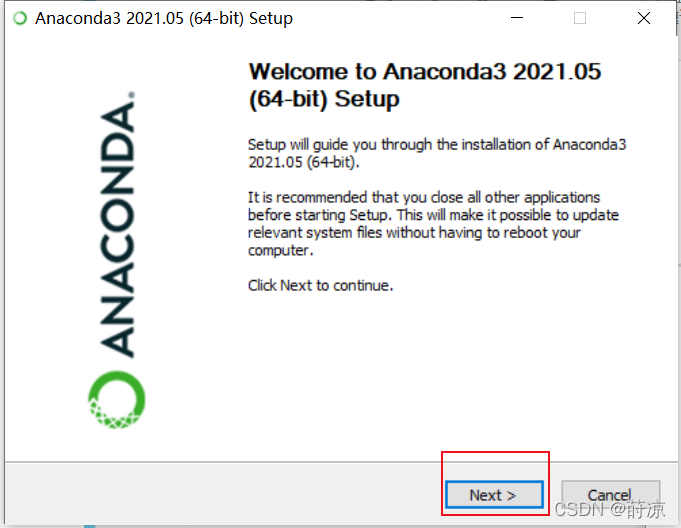
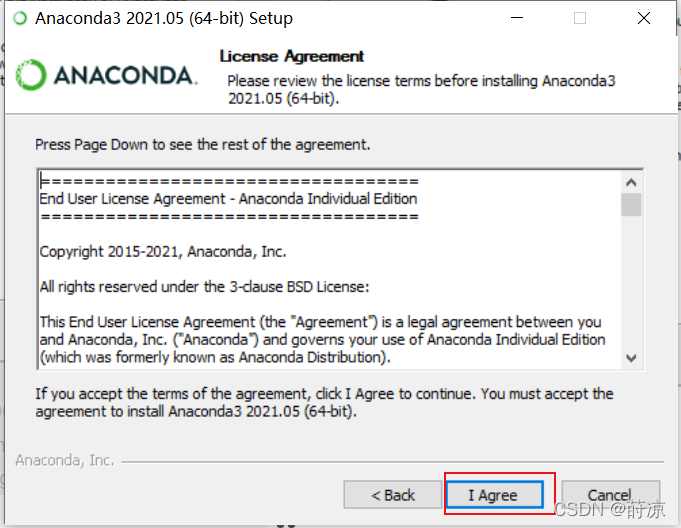
都说装默认地址更好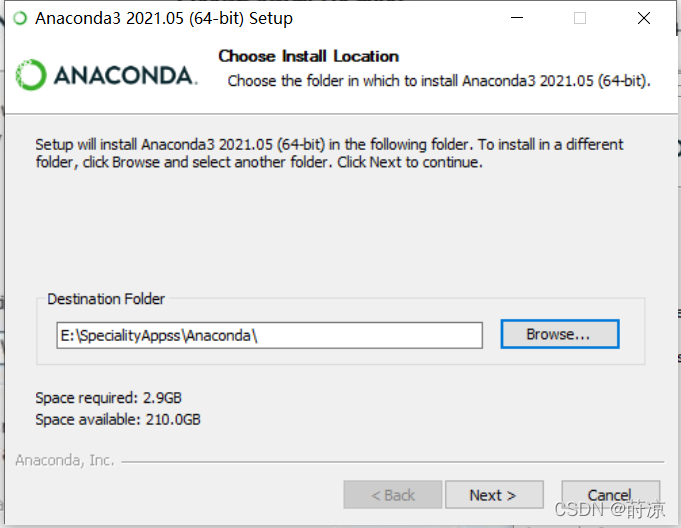
装过python包,第一个add不打√
具体看知乎一作者安装说明:https://zhuanlan.zhihu.com/p/75717350
最好直接第一个add不打√,后面自己配置环境变量
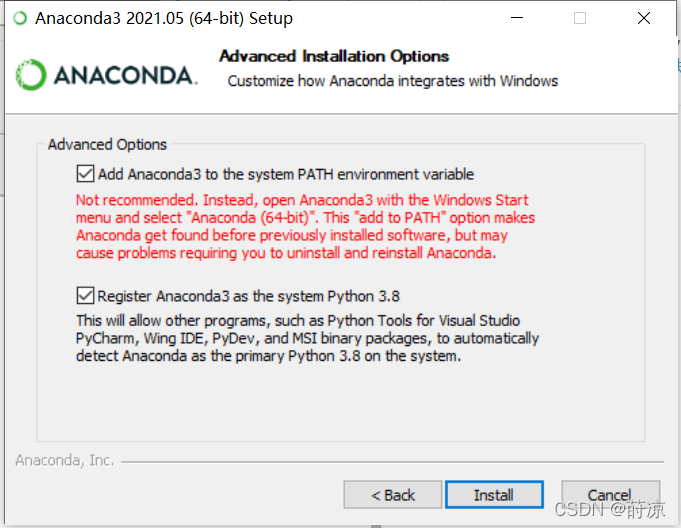
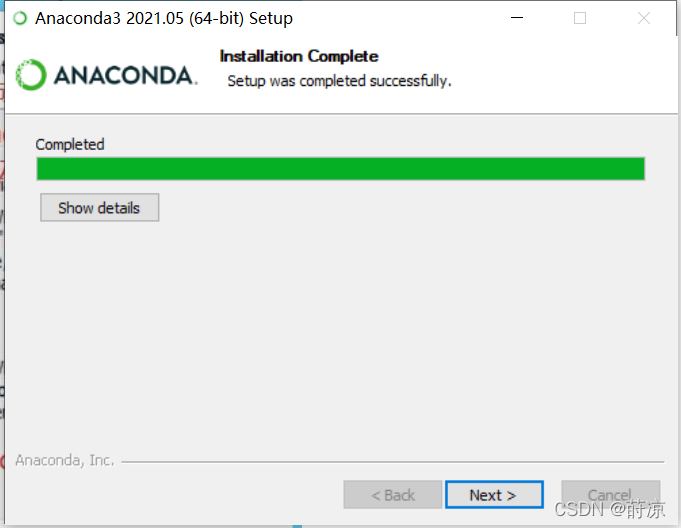
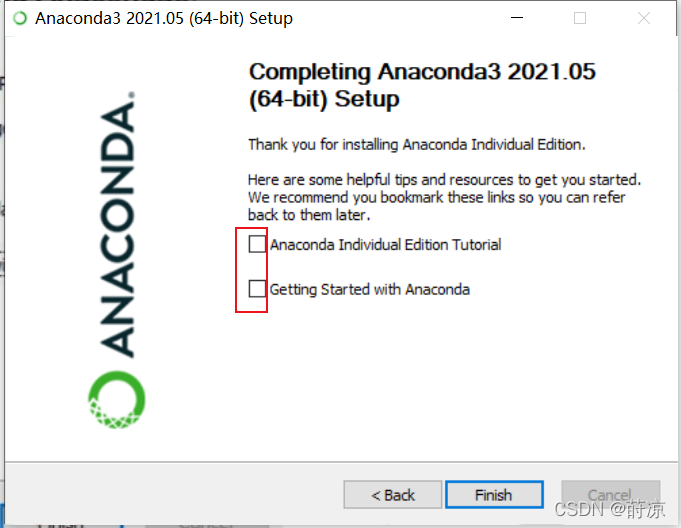
没勾选要配置环境变量
E:\SpecialityAppss\Anaconda(Python需要)
E:\SpecialityAppss\Anaconda\Scripts(conda自带脚本)
E:\SpecialityAppss\Anaconda\Library\mingw-w64\bin(使用C with python的时候) E:\SpecialityAppss\Anaconda\Library\usr\bin
E:\SpecialityAppss\Anaconda\Library\bin(jupyter notebook动态库)
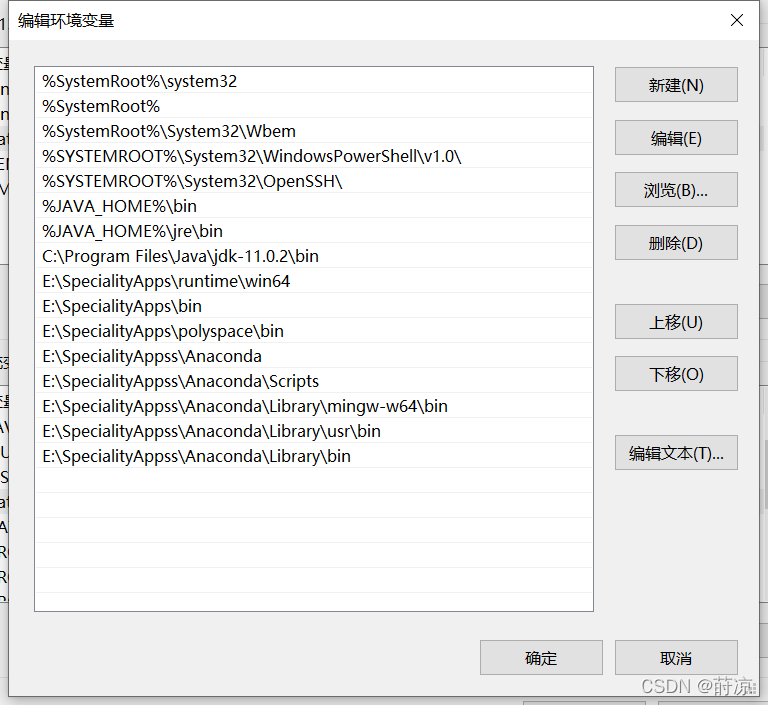
python -V 查看
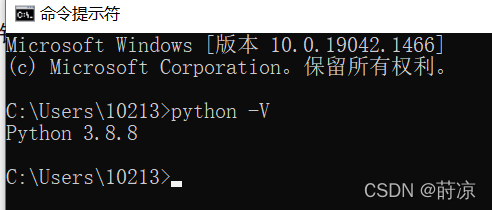
conda info 查看检验版本是否成功
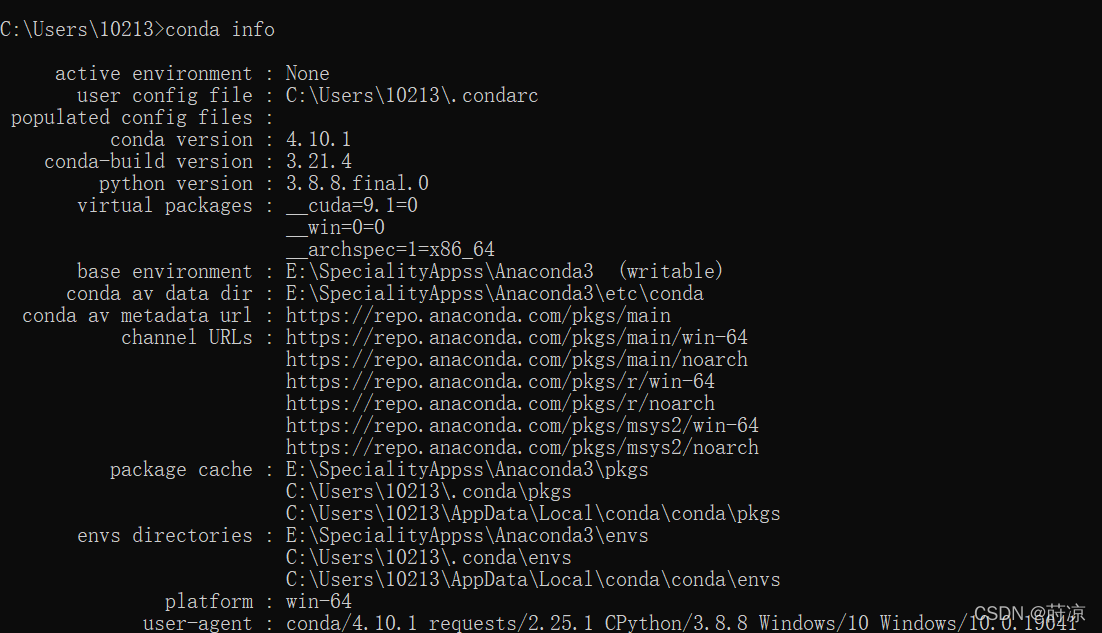
使用镜像
使用镜像的一个好处是我们能很快的下载安装包。
用下面三条命令来修改镜像:
conda config --add channels https://mirrors.tuna.tsinghua.edu.cn/anaconda/pkgs/free/
conda config --add channels https://mirrors.tuna.tsinghua.edu.cn/anaconda/pkgs/main/
conda config --show channels
最后一条是用来检测是否修改成功。
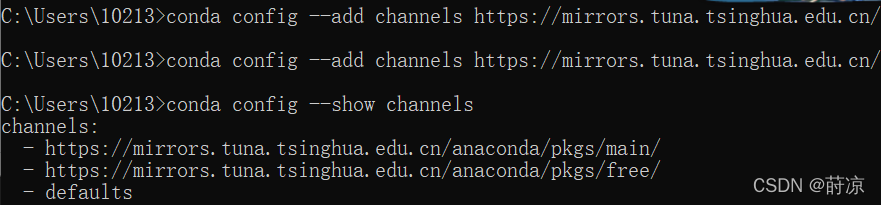
修改pip的安装位置
我们可以使用下面的方法使得我们安装的包与Anaconda的包在同一地方。




















 2615
2615

 被折叠的 条评论
为什么被折叠?
被折叠的 条评论
为什么被折叠?








